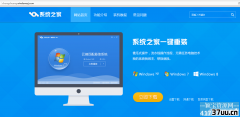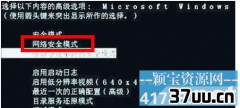电脑修理,电脑故障维修单
电脑是现代科技发展的产物,现在早已成为人们生活中必不可少的电子产品,无论是日常生活娱乐还是办公,电脑都在其中扮演着非常重要的角色。
但是再高级的电脑总会有出现故障的时候,如果在上班期间电脑出现问题影响工作了该怎么办呢?
怎么样才能及时维修好呢?
今天小兔就来给大家介绍一下一些常见的电脑故障维修方法。
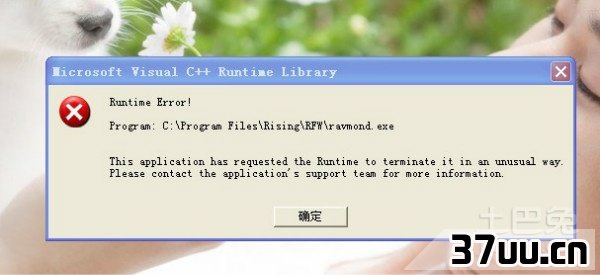
开机无显示: 电脑开机无显示,首先我们要检查的就是是BIOS。
主板的BIOS中储存着重要的硬件数据,同时BIOS也是主板中比较脆弱的部分,极易受到破坏,一旦受损就会导致系统无法运行,出现此类故障一般是因为主板BIOS被CIH病毒破坏造成(当然也不排除主板本身故障导致系统无法运行。
)。
一般BIOS被病毒破坏后硬盘里的数据将全部丢失,所以我们可以通过检测硬盘数据是否完好来判断BIOS是否被破坏。
CMOS设置不能保存: 此类故障一般是由于主板电池电压不足造成,对此予以更换即可,但有的主板电池更换后同样不能解决问题,此时有两种可能: 1.主板电路问题,对此要找专业人员维修; 2.主板CMOS跳线问题,有时候因为错误的将主板上的CMOS跳线设为清除选项,或者设置成外接电池,使得CMOS数据无法保存。
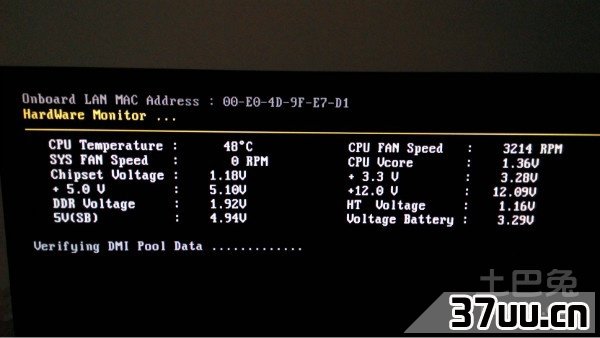
安装Windows或启动Windows时鼠标不可用: 出现此类故障的软件原因一般是由于CMOS设置错误引起的。
在CMOS设置的电源管理栏有一项modemuseIRQ项目,他的选项分别为3、4、5......、NA,一般它的默认选项为3,将其设置为3以外的中断项即可。
电脑频繁死机,在进行CMOS设置时也会出现死机现象: 在CMOS里发生死机现象,一般为主板或CPU有问题,如若按下法不能解决故障,那就只有更换主板或CPU了。
出现此类故障一般是由于主板Cache有问题或主板设计散热不良引起,笔者在815EP主板上就曾发现因主板散热不够好而导致该故障的现象。
在死机后触摸CPU周围主板元件,发现其温度非常烫手。
在更换大功率风扇之后,死机故障得以解决。
对于Cache有问题的故障,我们可以进入CMOS设置,将Cache禁止后即可顺利解决问题,当然,Cache禁止后速度肯定会受到有影响。
主板COM口或并行口、IDE口失灵: 出现此类故障一般是由于用户带电插拔相关硬件造成,此时用户可以用多功能卡代替,但在代替之前必须先禁止主板上自带的COM口与并行口(有的主板连IDE口都要禁止方能正常使用)。
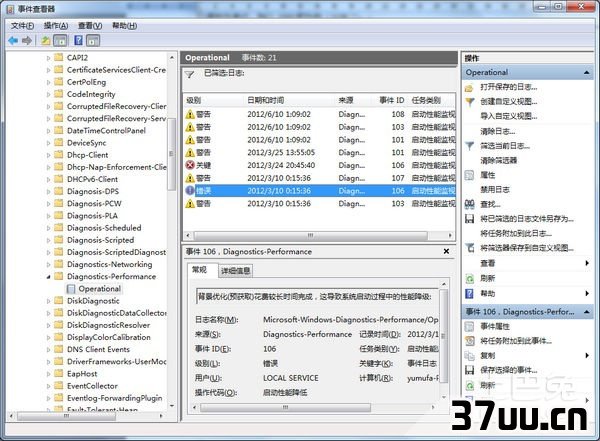
显卡 常见故障一:开机无显示 此类故障一般是因为显卡与主板接触不良或主板插槽有问题造成。
对于一些集成显卡的主板,如果显存共用主内存,则需注意内存条的位置,一般在第一个内存条插槽上应插有内存条。
由于显卡原因造成的开机无显示故障,开机后一般会发出一长两短的蜂鸣声(对于AWARDBIOS显卡而言)。
常见故障二:显示花屏,看不清字迹 此类故障一般是由于显示器或显卡不支持高分辨率而造成的。
花屏时可切换启动模式到安全模式,然后再在Windows98下进入显示设置,在16色状态下点选“应用”、“确定”按钮。
重新启动,在Windows98系统正常模式下删掉显卡驱动程序,重新启动计算机即可。
也可不进入安全模式,在纯DOS环境下,编辑SYSTEM.INI文件,将display.drv=pnpdrver改为display.drv=vga.drv后,存盘退出,再在Windows里更新。

驱动程序。
常见故障三:颜色显示不正常,此类故障一般有以下原因: 1.显示卡与显示器信号线接触不良 2.显示器自身故障 3.在某些软件里运行时颜色不正常,一般常见于老式机,在BIOS里有一项校验颜色的选项,将其开启即可 4.显卡损坏; 5.显示器被磁化,此类现象一般是由于与有磁性能的物体过分接近所致,磁化后还可能会引起显示画面出现偏转的现象。
以上就是常见的电脑故障维修方法啦。
其实电脑故障并没有我们想象的那么可怕那么复杂,其实很多都是一些小问题,只要掌握的基本的维修方法,自己搞定电脑故障是没问题的啦。
有关电脑的学问还有很多,因为其内部结构比较复杂,有兴趣的朋友们可以自己好好研究下哦。
电脑故障维修攻略大全就介绍到这里。
版权保护: 本文由 波华晖 原创,转载请保留链接: https://www.37uu.cn/detail/7883.html